- Неуспех провере безбедности кернела је једна од најчешћих грешака БСОД грешке.
- То се може догодити када нешто ствара проблеме на вашем рачунару Виндовс Оперативни систем.
- Погледајте нашБСОД еррор Хубза више информација и корисна решењанаших поузданих стручњака.
- Погледајте наш Виндовс 10 Грешке одељакза комплетне водиче о решавању техничких проблема.

- Преузмите алатку за поправак рачунара Ресторо који долази са патентираним технологијама (патент доступан овде).
- Кликните Покрените скенирање да бисте пронашли проблеме са Виндовсом који би могли да узрокују проблеме са рачунаром.
- Кликните Поправи све да бисте решили проблеме који утичу на сигурност и перформансе рачунара
- Ресторо је преузео 0 читаоци овог месеца.
Неуспех у провери безбедности кернела настаје када кернел примети оштећење озбиљне конфигурације података у вашем ОС-у и може бити тешко пратити пут који ствара проблем.
Међутим, многи Виндовс 10 корисници су пријавили да се проблем појавио након надоградње РАМ-а. Ако имате исти проблем, можда ћете желети да испробате разне заобилазне мере о којима се говори у наставку.
Али прво, ево још неколико примера овог издања:
- Неуспех провере безбедности кернела УСБ повезивање - Корисници извештавају да се проблеми са неуспехом провере безбедности језгра дешавају обично током УСБ повезивања.
- Петља неуспеха провере безбедности кернела - Могуће је ући у бесконачну петљу овога БСОД грешка. У том случају морате хитно реаговати и решити проблем што је пре могуће.
- Оверлоцк неуспех провере безбедности кернела - Корисници такође извештавају да се овај проблем може догодити у конфигурацијама рачунара са оверцлоцканим ЦПУ-има.
- Неуспех провере безбедности кернела након спавања - Још једно уобичајено време за појављивање овог издања је одмах након режима спавања.
Како могу да поправим грешку грешке провере безбедности кернела?
1. Скенирајте свој рачунар на вирусе
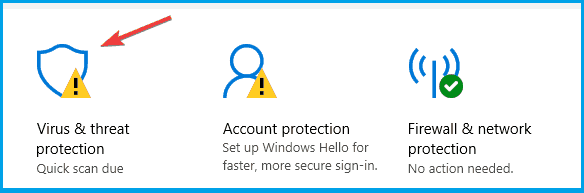
- притиснитеВиндовс тастер + И.отворитиАпликација за подешавања.
- Иди наАжурирање и сигурностодељак.
- ИзаберитеВиндовс безбедностса леве плоче.
- У десном окну кликните наОтворите Виндовс Дефендер Сецурити Центер.
- ИзаберитеВирус и претњазаштиту, и кликните наБрзо скенирање.
Вируси су чест узрок различитих БСОД грешака, а то би могао бити случај и овде.
Обавезно покрените независни антивирусни софтвер или бар Виндовс Дефендер, и проверите да ли је рачунар без вируса.

На тржишту постоји много сјајних антивирусних алата, али ако тражите безбедносно решење које неће ометати ваш систем, можда ћете желети да размислите о коришћењуВИПРЕ Антивирус Плус.
Овај антивирусни софтвер је безбедносно решење следеће генерације које је дизајнирано да буде брзо, не смета вам се и штити ваш дигитални живот.
Овај одличан алат блокира злонамерне активности, зауставља свако покушавање прегледа и крађе података и одмах вас упозорава.

ВИПРЕ Антивирус Плус
Решите се БСОД грешака и истовремено заштитите свој рачунар од малвера само помоћу ВИПРЕ Антивирус Плус.
Посетите сајт
2. Уверите се да су управљачки програми ажурни

Још један уобичајени узрок БСОД грешака у оперативном систему Виндовс 10 су застарели или оштећени управљачки програми. Дакле, уверите се да су сви ваши управљачки програми ажурни.
Топло препоручујемо ДриверФик тоол да ажурира управљачке програме како би ручним преузимањем погрешних верзија управљачких програма избегао штету на рачунару.
Овај сјајни програм тражи нове управљачке програме за ваш хардвер и аутоматски преузима ажурирања.
Скенира ваш систем и наводи све постојеће и можда недостајуће управљачке програме. Алат такође открива да ли постоји нова верзија за тренутне записе. Ако је потребно, они се могу ажурирати директно путем ДриверФик-а.
Већ инсталирани управљачки програми такође се могу сачувати у архиви и користити, на пример, када се систем обнови.
Међутим, препоручујемо вам да преузмете овај алат за ажурирање управљачких програма (100% сигуран и тестиран од нас) да бисте то урадили аутоматски. Тако ћете спречити губитак датотека и оштећење рачунара.

ДриверФик
Редовно ажурирајте управљачке програме како би систем правилно радио са софтвером ДриверФик.
Посетите сајт
3. Проверите РАМ
Покрените скенирање система да бисте открили потенцијалне грешке

Преузмите Ресторо
Алат за поправак рачунара

Кликните Покрените скенирање да бисте пронашли проблеме са Виндовсом.

Кликните Поправи све да реши проблеме са патентираним технологијама.
Покрените скенирање рачунара помоћу алатке за обнављање система Ресторо да бисте пронашли грешке које узрокују сигурносне проблеме и успоравање. По завршетку скенирања, поступак поправке ће оштећене датотеке заменити новим Виндовс датотекама и компонентама.

Тхе РАМ може бити извор проблема због којег се рачунар поново покреће и приказује грешку неуспеха провере безбедности кернела.
Ако је проблем започео након што сте РАМ заменили новијим, покушајте да вратите онај који сте већ имали. Ако добро функционише са старом РАМ-ом, проблем је можда у недавној.
За скоро сваку матичну плочу произвођач обично приказује листу РАМ-а која је тестирана са том матичном плочом.
Можда бисте желели да проверите да ли је нова РАМ меморија на листи или користите ону која је наведена. Такође, уверите се да је правилно постављен на право место.
4. Проверите да ли на чврстом диску има грешака
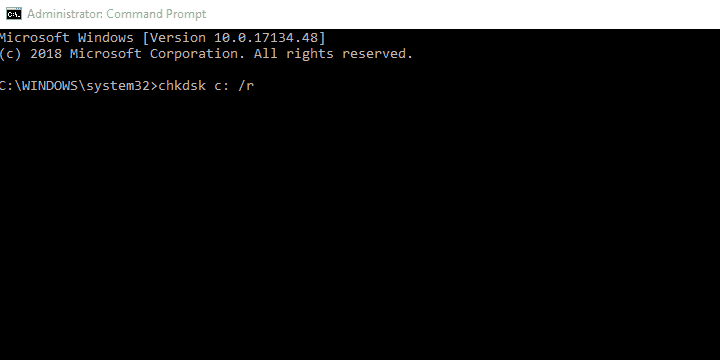
- притисните Виндовс кључ + Р., тип цмд, и ударио Ентер.
- Десни клик на Командна линија, и изаберите Покрени као администратор.
- У командну линију откуцајте цхкдск ц: / р, и притисните Ентер.
- Сачекајте док се поступак не заврши.
А. оштећени ХДД са лошим секторима, може да позива на разне грешке, укључујући ону којој се данас обраћамо. Из тог разлога, саветујемо вам да проверите чврсти диск због могућих грешака.
Не можете да приступите командној линији као администратор? Погледајте наш водич.
5. Покрените проверу системских датотека
- притисните Виндовс кључ + Р., тип цмд, и ударио Ентер.
- Десни клик на Команда Промпти изаберите Покрени као администратор.
- У командну линију откуцајте сфц / сцаннов, и притисните Ентер.
- Скенирање би могло потрајати неколико секунди. Стрпљиво сачекајте да се покаже 100% скенирање.
- Поново покренути свој рачунар.
Провера системских датотека (СФЦ) је услужни програм у оперативном систему Виндовс који може скенирати и вратити оштећене системске датотеке.
Ако сте у било ком тренутку ометали системске датотеке или сте можда заменили или применили неке дораде на систему док прилагођавате Виндовс, и сада када установите да се ваш ОС лоше понаша, можда бисте желели да покренете овај услужни програм први.
6. Покрените ДИСМ
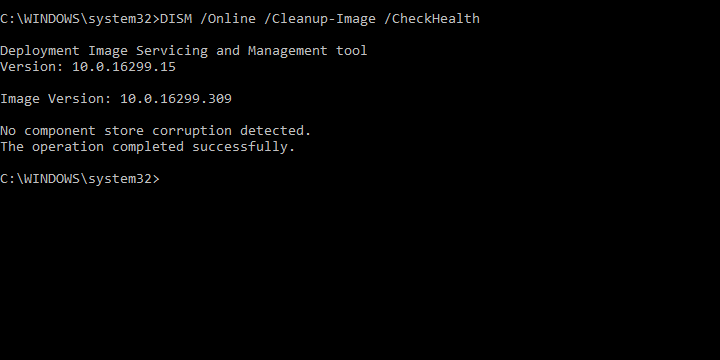
- притисните Виндовс кључ + Р., тип цмд, и ударио Е.нтер.
- Десни клик на Команда Промпт, и изаберите Покрени као администратор.
- У командну линију копирајте и налепите следеће редове један по један и притисните Ентер после сваког:
ДИСМ / онлине / Цлеануп-Имаге / СцанХеалтхДИСМ / Онлине / Цлеануп-Имаге / РестореХеалтх - Сачекајте резолуцију.
Ако алат СФЦ закаже, увек се можемо обратити ДИСМ. Алат за одржавање и управљање сликама за примену сличан је СФЦ-у.
Међутим, поред чињенице да може обновити целу слику система у случају корупције, постоје два начина на која је можете користити.
Прва се ослања на Виндовс Упдате да би заменила оштећене датотеке. Други радије користи спољни инсталациони уређај (УСБ или ДВД) за примену исправки.
7. Покрените БСОД алатку за решавање проблема
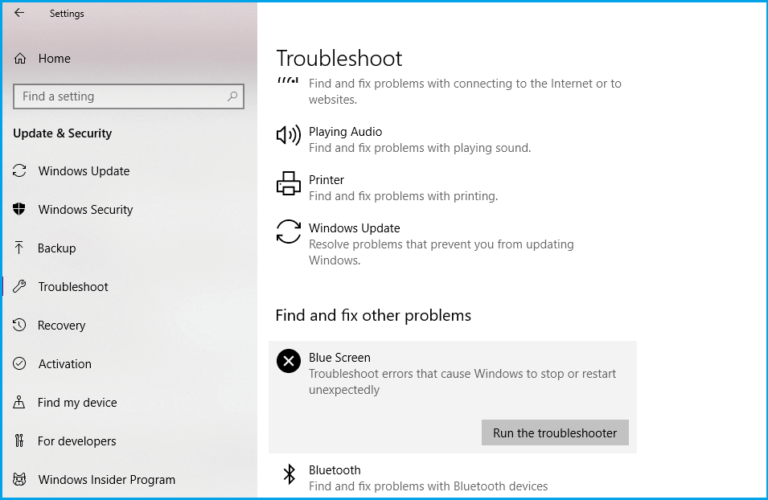
- Држати Виндовс Кеи + С.
- Тип Подешавања у пољу за претрагу и кликните на њега.
- Крените у Ажурирања и сигурност, и изаберите Решавање проблема.
- Изаберите Плави екран, и идите на Покрените алатку за решавање проблема.
- Следите даља упутства на екрану и пустите да поступак заврши.
- Поново покренути рачунар.
Ако ДИСМ није успео да реши проблем, испробајмо уграђену алатку за решавање проблема у систему Виндовс 10. Овај алат вам може помоћи да решите разне проблеме, укључујући БСОД грешке.
Не заборавите да нам кажете да ли вас једно од решења решава проблем. Ако имате још неких сугестија или питања, слободно их оставите у одељку за коментаре испод.
 И даље имате проблема?Поправите их помоћу овог алата:
И даље имате проблема?Поправите их помоћу овог алата:
- Преузмите овај алат за поправак рачунара оцењено одличним на ТрустПилот.цом (преузимање почиње на овој страници).
- Кликните Покрените скенирање да бисте пронашли проблеме са Виндовсом који би могли да узрокују проблеме са рачунаром.
- Кликните Поправи све да реши проблеме са патентираним технологијама (Ексклузивни попуст за наше читаоце).
Ресторо је преузео 0 читаоци овог месеца.
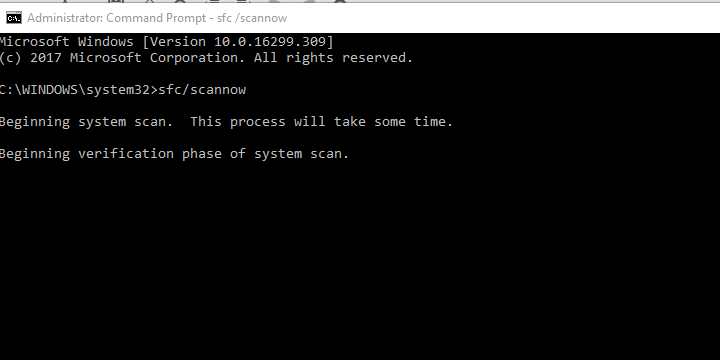
![0к000000ЕД БСОД: волумен покретања који се не може монтирати [поправка грешке]](/f/115dc2b4e1e3b0726378f49066b5981b.jpg?width=300&height=460)

